Чӣ тавр сабт кардани экрани компютери шумо (ҳама роҳҳо):
Оё шумо бояд муаррифии индикативии тиҷоратро эҷод кунед? Мехоҳед бо дӯстони худ як ҷаласаи бозии шавқоварро мубодила кунед? сабти дарозтар экрани шумо Роҳи хуби иҷро кардани ҳарду.
Вазифа назар ба он ки шумо фикр мекунед осонтар аст, зеро Windows 10/11, MacOS ва ҳатто Chrome OS Ҳардуи онҳо асбобҳои дарунсохт доранд, ки метавонанд корро иҷро кунанд. Дар ин дастур, мо ба шумо нишон медиҳем, ки чӣ тавр истифода бурдани абзорҳои аслӣ, кушодаасос ва пулакии тарафи сеюмро нишон диҳед.
Чӣ тавр экрани худро дар Windows бо Xbox Game Bar сабт кардан мумкин аст
Windows 10 дорои асбоби сабти видеои ватанӣ мебошад, аммо он асосан барои бозигарон пешбинӣ шудааст. Бо вуҷуди ин, он метавонад барои ҳама гуна барномаи кушода истифода шавад, ки роҳи қулайи сабти экран ва ҳатто дар ҳолати зарурӣ илова кардани аудиоро фароҳам меорад.
Шарҳ: Ҳама қадамҳо барои дастгоҳҳои Windows инчунин дар Windows 11 кор хоҳанд кард, аз ҷумла имконоти истифодаи PowerPoint, ки дар зер тавсиф шудаанд. Аммо, Windows 11 аз тасвирҳое, ки мо истифода мебарем, каме фарқ мекунад.
Барои истифодаи хусусияти Xbox Game Bar, компютери шумо бояд дошта бошад Яке аз рамзгузориҳои зеринро дастгирӣ кунед . Аксари кортҳои графикӣ ё протсессори муосир онро дастгирӣ мекунанд.
- AMD VCE
- Intel Quick Sync H.264 (насли XNUMX-юми Intel CPU ё дертар)
- Nvidia NVENC (аксарияти Nvidia GeForce 600 ё дертар; аксари силсилаи Quadro K ё дертар)
Қадами 1: тугмаи интихоб кунед сар кардан , пас аз он аломат фишанг дар менюи оғоз ҷойгир шудааст.
Интихобан, шумо метавонед тасвири ҳубобчаи паёмро интихоб кунед Огоҳинома дар панели вазифаҳо ва панелро интихоб кунед Ҳама танзимот дар маркази таъмир. Дар ҳар сурат барномаи Танзимотро мекушояд.
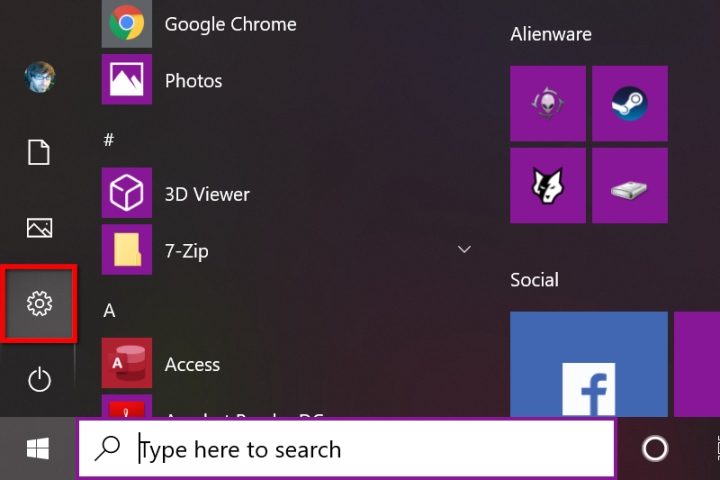
Қадами 2: Ҷойгир кардан бозӣ дар барномаи Танзимот.
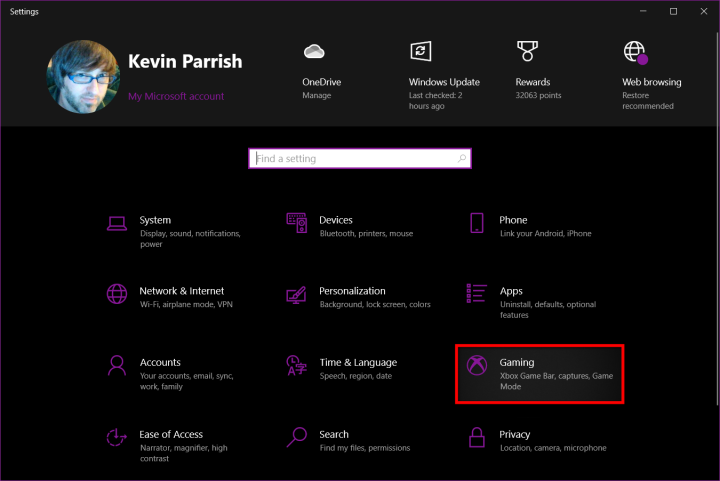
Қадами 3: Қисм бояд бор карда шавад Бари Xbox Game Bar пешфарз. Тавре ки дар зер нишон дода шудааст, дар зер параграфи дуюм гузариш мавҷуд аст, ки бояд ба он гузошта шавад шуғл . Агар хонад хомӯш кардан , Гузариш -ро интихоб кунед.
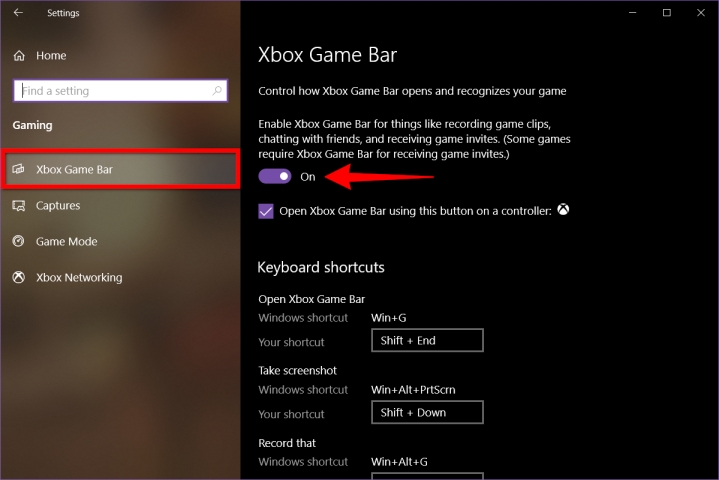
Қадами 4: Ҷойгир кардан Суратҳо Барои дидани имконоти бештари мутобиқсозӣ ва агар лозим бошад, онҳоро танзим кунед.
дар дохили асир гирифтан ، Шумо метавонед макони захиракунии сабтҳо ва скриншотҳои худро тағир диҳед , сабти заминаро фаъол созед ва ҳатто ҳангоми пайваст набудани ноутбук сабтҳоро фаъол созед. Инчунин имконоти фаъол кардани сабт ҳангоми тамошои экран, муқаррар кардани дарозии ҳадди аксар ва танзими танзимоти аудио ва танзимоти сифати видео мавҷуданд.
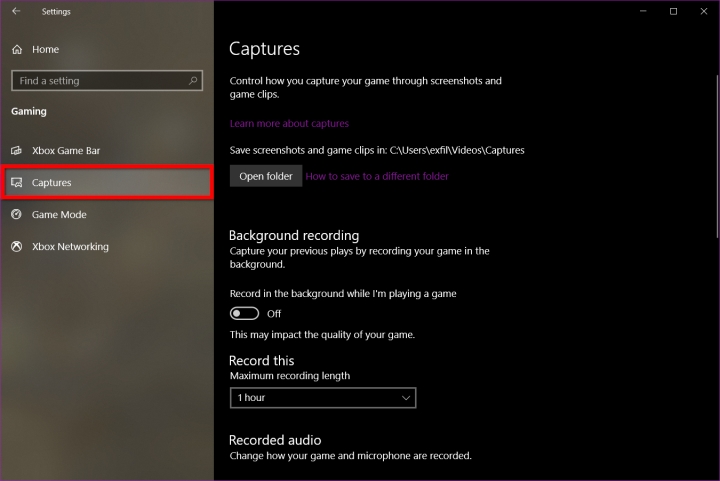
Қадами 5: Вақте ки шумо танзими танзимотро анҷом медиҳед, миёнабури пешфарзии клавиатураро барои кушодани Бар Xbox Game: Win нависед + Г.
Шумо метавонед дархостеро бинед ё набинед, ки оё барномае, ки дар экрани шумо нишон дода шудааст, бозӣ аст. Агар шумо ин корро кунед, танҳо интихоб кунед "نعم" . Албатта, ин дурӯғ аст, зеро Xbox Game Bar барои сабти бозӣ аст, аммо ин дурӯғи хурд ин хусусиятро ба дигар барномаҳо васеъ мекунад. Аммо, Xbox Game Bar мизи кории шумо ё муҳаққиқи файлро сабт намекунад, он танҳо бо барномаҳо кушода мешавад.
Қадами 6: Бари Xbox Game дар наздикии канори марказии экран пайдо мешавад. Барои дастрасӣ ба ин қабатҳо ва танзимот тугмаҳоро пешниҳод мекунад:
- рӯйхати виджет
- овози ман
- Ёсир
- иҷрои
- Xbox Social
- Галерея
- Ман як даста меҷӯям
- Танзимот
Лавҳаи аксбардорӣ бояд пайдо шавад аз сатри бозӣ бо нобаёнӣ. Агар не, нишонаеро интихоб кунед вебкам дар Бари Game Xbox, тавре ки дар зер нишон дода шудааст.
Шарҳ : Агар компютери шумо зиёда аз як дисплейи пайвастшуда дошта бошад, ба монанди насби се-монитор, интерфейси Xbox Game Bar дар экране пайдо мешавад, ки шумо бори охир клик кардаед.
Қадами 7: Барои оғоз кардан, тугмаро интихоб кунед сабт карданро оғоз кунед занг занед асир гирифтан қабати болоӣ. Барои қатъ кардани сабт, тугмаро интихоб кунед қатъ кардани сабт , ки дар дохили доира ба мураббаъ монанд аст.
Интихобан, шумо метавонед комбинатсияи калидҳоро нависед Win+Alt+R Сабтро бо фаъол кардани Бар Xbox Game оғоз ва қатъ мекунад.
Ҳама видеоҳои гирифташуда ҳамчун файлҳои MP4 дар ҷузвдон захира карда мешаванд Видеоҳо> Аксгирӣ дар дохили ин компютер дар Explorer File.
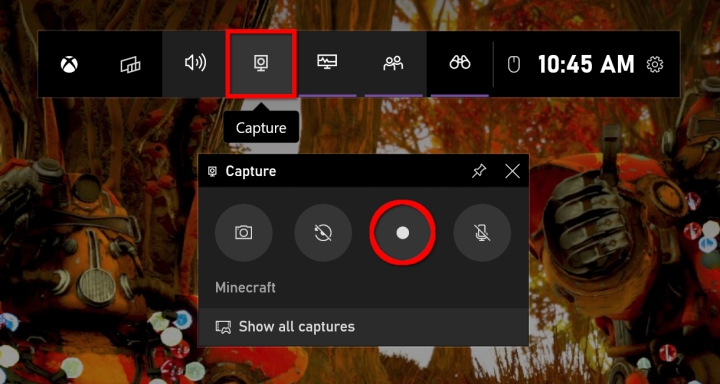
Чӣ тавр экрани худро дар Windows бо PowerPoint сабт кардан мумкин аст
Сабти экрани худ бо PowerPoint нисбатан осон аст. Камбудӣ дар он аст, ки барои кор кардан ба шумо нармафзори мизи кории Microsoft ва обунаи Microsoft 365 лозим аст.Ин бо версияи танҳо онлайн кор намекунад.
Қадами 1: Бо файли PowerPoint аллакай кушода, интихоб кунед Ворид кардан дар сатри меню ва пас аз он нишона ВАО дар тарафи рости дур.
Аз менюи афтанда, ки пайдо мешавад, интихоберо интихоб кунед сабти экран .
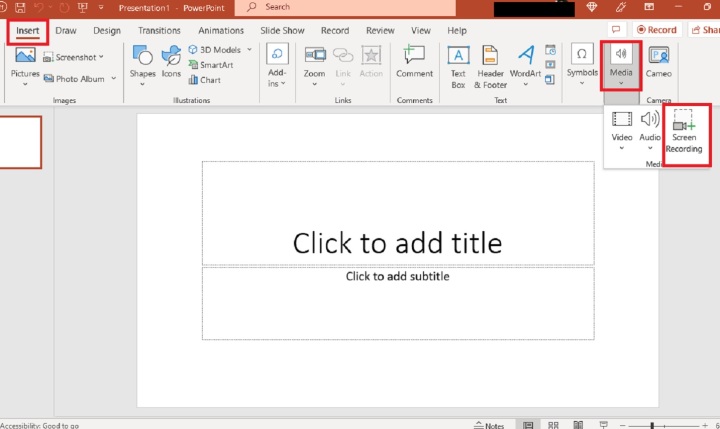
Қадами 2: Экран сафедро хира мекунад ва панели асбобҳоро дар канори миёнаи болоии экран нишон медиҳад, тавре ки дар зер нишон дода шудааст. Тугмаи интихоб кунед Майдонро муайян кунед Барои кашидани қуттӣ дар атрофи минтақае, ки мехоҳед сабт кунед, мушро истифода баред. Минтақаи мақсаднок баъдан бо хати рахи сурх нишон дода мешавад ва аз шаффофияти сафед холӣ аст.
Ба ҷои ин, пахш кунед Тугмаҳои Windows + Shift + R Дар айни замон барои сабт кардани тамоми экран.
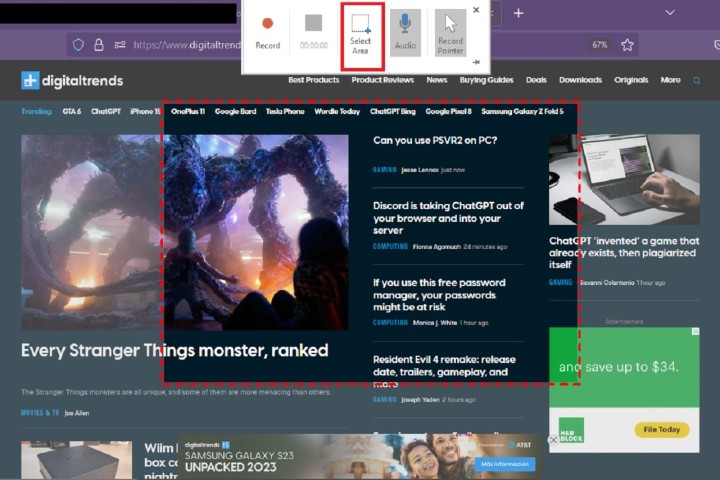
Қадами 3: тугмаи интихоб кунед Сабти ном ё калиди маро пахш кунед Windows + Shift + R Ҳамзамон.
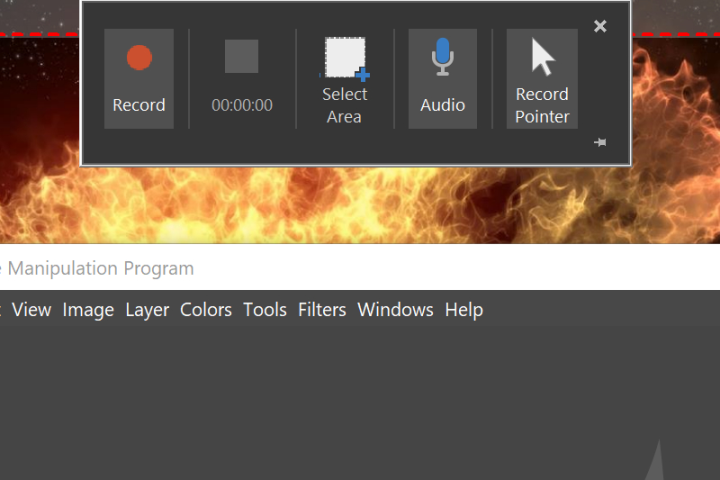
Қадами 4: Шумо метавонед тугмаро интихоб кунед таваққуф кардан - Он тугмаро иваз мекунад Сабти ном - Барои қатъ кардани сабт дар ҳолати зарурӣ. Тугмаи Истро интихоб кунед қуттӣ то анҷоми забт.
Қадами 5: Барои захира кардани сабт, видеоеро, ки дар PowerPoint нишон дода шудааст, бо тугмаи рост клик кунед ва интихоберо интихоб кунед Медиа ҳамчун интихоб захира кунед дар менюи поп-ап. Барои захира кардани сабти худ дастурҳои экранро иҷро кунед.
Вақте ки шумо анҷом медиҳед, шумо метавонед видеоро ҳамчун файли алоҳида захира кунед, то мувофиқи он ки шумо мувофиқат кунед, дастрасӣ ё ҷойгир кунед. Имкониятҳои таҳрир ва назорат пас аз он хеле маҳдуданд, аммо PowerPoint интихоби олӣ барои сабти зуд ва ифлос аст - хусусан агар шумо онро барои муаррифии наздиктарин иҷро кунед.
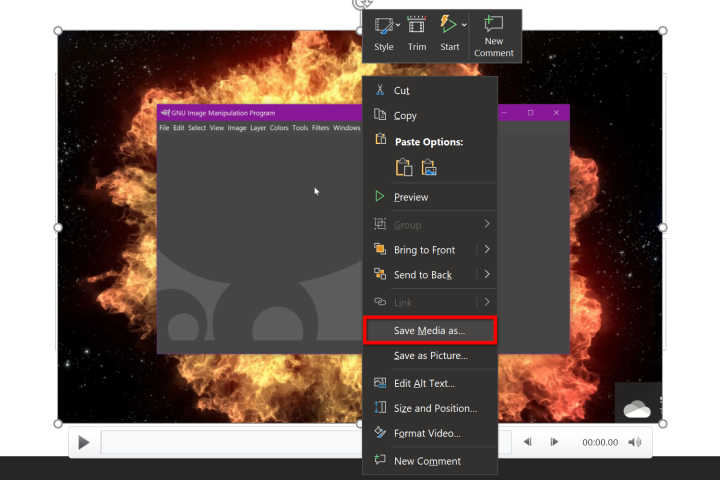
Бо истифода аз абзори скриншот чӣ гуна экранро дар Mac сабт кардан мумкин аст
Дохил кардан macOS меояд Он дорои хусусияти ватанӣ мебошад, ки ба шумо имкон медиҳад, ки экранро сабт кунед ва сабт кунед скриншотҳо . Ин тавр аст:
Қадами 1: Клик кунед Shift + Фармон + 5 Панели абзорҳои скриншотро нишон медиҳад.
Қадами 2: Панели асбобҳо дар экран бо ду маҷмӯи тугмаҳо пайдо мешавад: се дар тарафи чап барои гирифтани скриншот ва ду дар мобайн барои сабти экран. ҳамчун Тугмаҳоро таъмин мекунад имконот гирифтан (ё Сабти ном ).
Қадами 3: тугмаи интихоб кунед Сабти пурраи экран (чап) ё тугмача Қисми интихобшударо сабт кунед (аз рост) пас аз он тугма Сабти ном - Иваз кунед асир гирифтан Агар виҷет ибтидо дар ҳолати скриншот буд - яке аз тарафи рост.
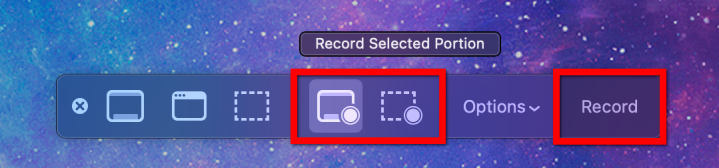
Қадами 4: Вақте ки анҷом дода мешавад, тугмаро интихоб кунед Сабти ном тугмаи дар сатри меню дар болои экран, тавре ки дар зер нишон дода шудааст. Ба ҷои ин, пахш кунед Фармон + Назорат + Esc . Видео ба таври нобаёнӣ дар мизи кории шумо захира карда мешавад.
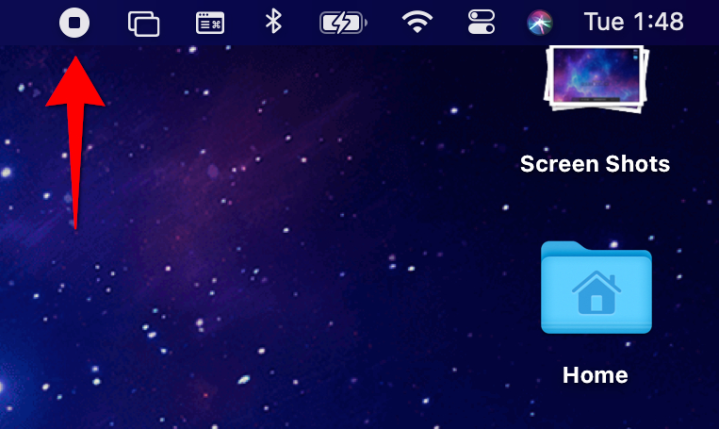
Чӣ тавр экранро дар Mac бо QuickTime Player сабт кардан мумкин аст
Агар шумо версияи MacOS-ро аз Mojave пештар иҷро кунед, шумо ҳамеша метавонед QuickTime Player-ро барои сабти экрани асосӣ, илова бар сабти аудио истифода баред. Сабтҳои QuickTime таҳрир кардан осон нест, аммо агар шумо хоҳед, ки усули сабти зуд ва осон, ин яке аз соддатаринҳост.
Шарҳ : QuickTime Player инчунин дар Catalina ва Big Sur дастрас аст.
Қадами 1: Плеери QuickTimeро аз Launchpad кушоед. Агар шумо онро набинед, папкаи Launchpad-ро санҷед дигар .
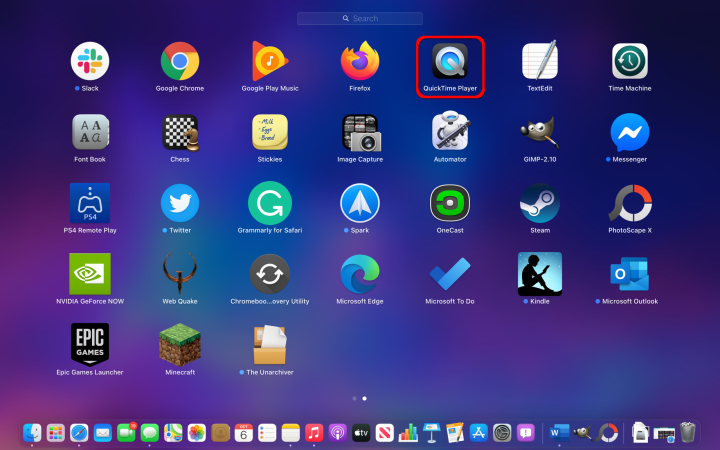
Қадами 2: Бо кушодани барнома, интихоб кунед файл , воқеъ дар Бари меню .
Қадами 3: Интихобро интихоб кунед Сабти нави экран дар рӯйхати афтанда номбар шудаанд.
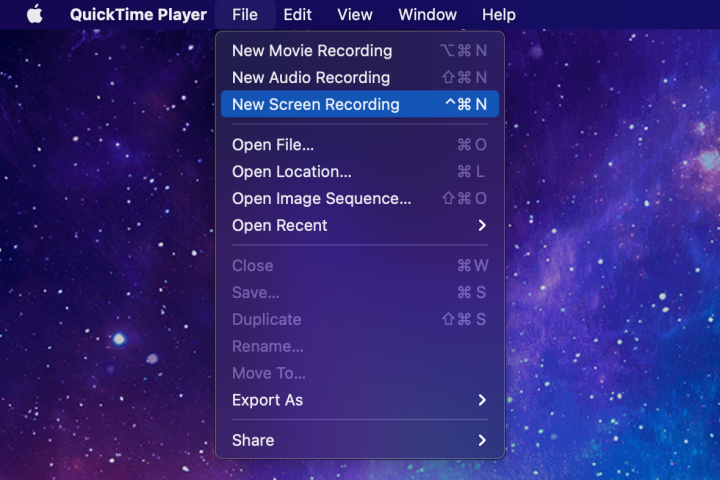
Қадами 4: Шумо метавонед фаврии фаврӣ пайдо кунед, ки барои сабти экрани компютери худ иҷозат талаб мекунад. Тугмаи интихоб кунед Афзалиятҳои системаро кушоед Ва ба қуттии қайдкунии дар паҳлӯи он ишора гузоред Бозингари QuickTime . Шояд шумо бояд QuickTime Player-ро аз нав оғоз кунед. Агар не, ба қадами 6 гузаред.
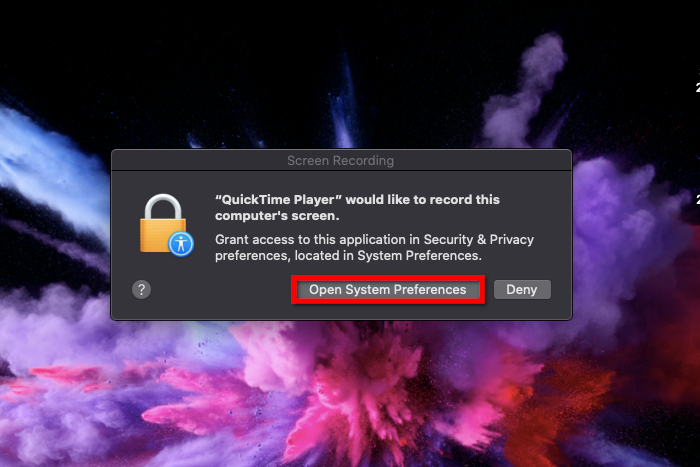
Қадами 5: Вақте ки QuickTime бозоғоз мешавад, интихоб кунед файл , дар минбаъда Сабти нави экран .
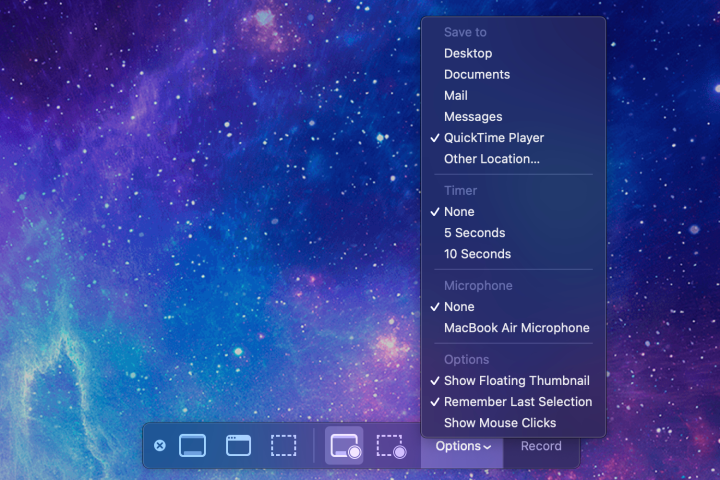
Қадами 6: Бар пайдо мешавад Воситаҳои скриншот Дар экран бо ду маҷмӯи тугмаҳо: се дар тарафи чап барои гирифтани скриншот ва ду дар мобайн барои сабти экран. Интихоб кунед "Интихобҳо" Барои илова кардан ё хориҷ кардани кликҳои муш, микрофони дарунсохтро истифода баред ва макони таъиноти видеоро таъин кунед.
Қадами 7: Ҷойгир кардан Сабти пурраи экран ё тугма Қисми интихобшударо сабт кунед , пас аз он тугма Сабти ном дар тарафи рост ҷойгир шудааст.
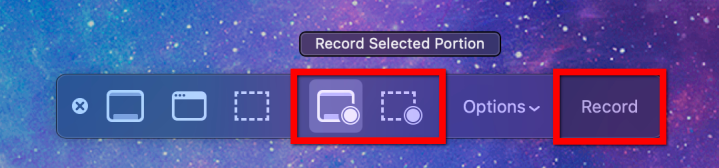
Қадами 8: Пас аз анҷом, ба сатри меню гузаред ва тугмаро интихоб кунед қатъ кардани сабт , Чунон ки дар зер нишон дода шудааст. Интихобан, тасвири мувофиқро интихоб кунед, агар Mac-и шумо панели сенсорӣ дошта бошад.
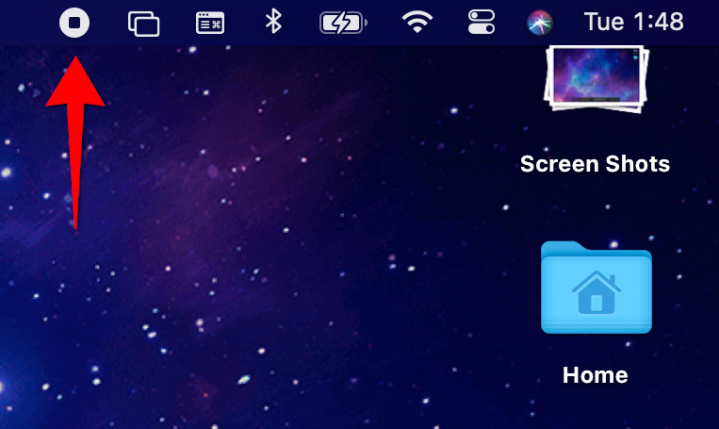
Қадами 9: Барои захира кардани сабти худ, интихоб кунед файл дар сатри меню, пас аз он Захира кунед дар рӯйхати афтанда. Ҷойгоҳи мувофиқи захиракуниро интихоб кунед (агар шумо ҳоло надошта бошед) ва номи сабтро интихоб кунед, сипас интихоб кунед захира кардан Барои тасдиқ.
Чӣ тавр экрани худро дар Chromebook сабт кардан мумкин аст
Ҳоло Google як абзори сабти экрани аслии Chrome OS -ро пешниҳод мекунад - бидуни гузариш бета лозим аст. Google бо мурури замон имконоти сабти экрани худро бо қобилиятҳои нав навсозӣ мекунад.
Қадами 1: Ба Chrome OS ворид шавед. Ҳамзамон пахш кунед Shift+Ctrl + тугма Тирезаҳоро нишон диҳед (ки ба мураббаъ монанд аст, ки дар паҳлӯяш хатҳо дорад).
Қадами 2: кнопкаро пахш кунед Сабти экран дар менюи поп -ап.
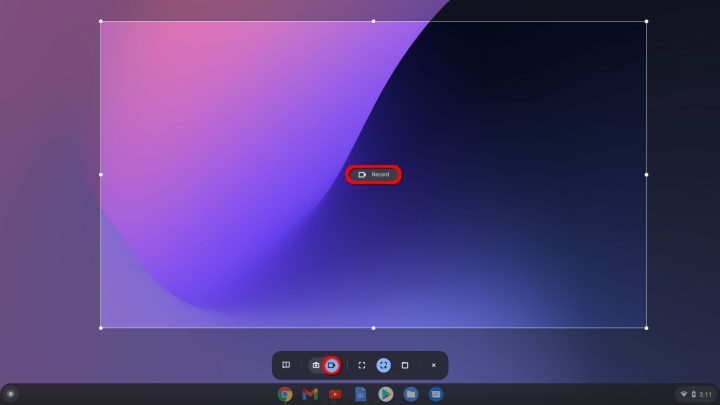
Қадами 3: Экран хира мешавад ва дар поён панели асбобҳо пайдо мешавад. Дар ин мисол, асбоби сабти экран ба танзим дароварда шудааст Сабти қисман экран , чунон ки дар боло тавсиф карда шудааст. Тугмаи муш ё сенсориро пахш карда нигоҳ доред, то қуттӣ дар атрофи майдони экран, ки мехоҳед сабт кунед, кашед. Панели асбобҳо инчунин имконоти сабтро пешниҳод мекунад тамомсафҳа ва тиреза Сабти ном .
Қадами 4: Бо нобаёнӣ, асбоби сабти экран фаъол аст скриншот . Тугмаи интихоб кунед сабти экран Дар панели асбобҳо - он ба камераи филм монанд аст, ки ба тарафи рост ишора мекунад - барои гирифтани видео.
Қадами 5: тугмаи интихоб кунед Сабти ном дар майдони таъиншуда ҷойгир шудаанд.
Қадами 6: Барои анҷом додан, тугмаро интихоб кунед Сабти экранро хомӯш кунед Дар раф дар паҳлӯи соати система нишон дода мешавад.
Бо нобаёнӣ, видеои гирифташуда дар ҷузвдон захира карда мешавад Боргириҳо ҳамчун сабти экран [сана] [вақт] дар формати файли WebM.
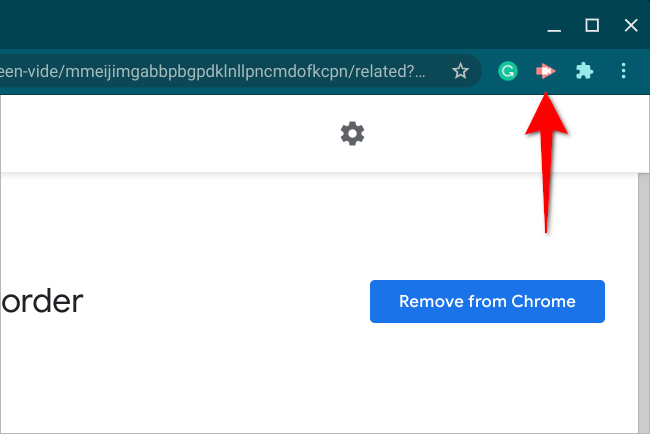
Мулти платформа (тавассути Chrome)
Агар шумо ба XNUMX ҳалли аслии дар боло зикршуда таваҷҷӯҳ надошта бошед, шумо метавонед васеъшавии Chrome-ро насб кунед экран нишон додан Вай кори хубе мекунад. Ин аст тарзи насб ва истифода бурдани он:
Қадами 1: Менюи Screencastify -ро дар Дӯкони веб Chrome кушоед ва тугмаро интихоб кунед Илова ба Chrome , дар минбаъда Бо илова кардани замима дар равзанаи поп-ап.
Қадами 2: тасвири интихоб кунед экран нишон додан дар паҳлӯи сатри адресҳо ҷойгир аст. Агар нишона дар он ҷо ба таври худкор пайдо нашавад, шумо бояд нишонаеро интихоб кунед Васеъшавӣ (Ин як порчаи муаммо ба назар мерасад) ва сипас тасвири пинро дар паҳлӯи он интихоб кунед экран нишон додан Ҳамин тавр, шумо метавонед тасвири васеъкуниро дар паҳлӯи сатри суроғаҳои худ часпонед.
Қадами 3: Бо ҳисоби Google-и худ ворид шавед ва дастурҳоро барои эҷод кардани ҳисоби Screencastify иҷро кунед.
Қадами 4: тасвири интихоб кунед экран нишон додан боз дар кунҷи рости боло. Рӯйхати афтанда пайдо мешавад.
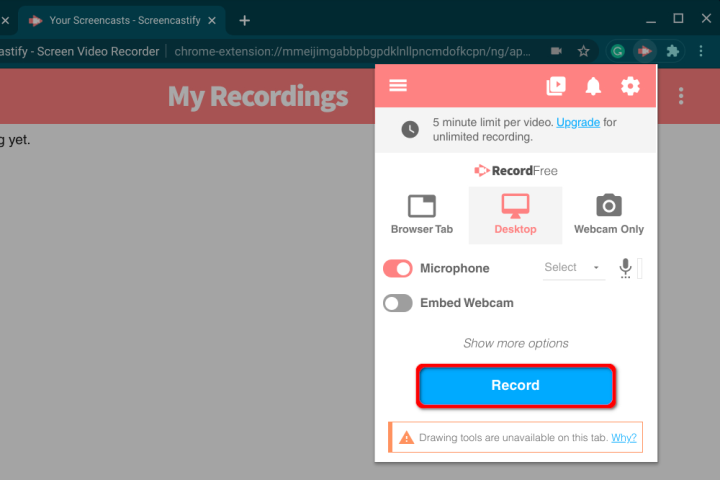
Қадами 5: Манбаъро интихоб кунед: Ҷадвали браузер أ мизи корӣ أ Танҳо веб-камера .
Қадами 6: Агар лозим бошад, микрофон ва/ё веб-камераи худро фаъол созед.
Қадами 7: Ҷойгир кардан Имкониятҳои бештарро нишон диҳед Барои танзимоти иловагӣ, ба монанди таймери ақибшумор.
Қадами 8: Тугмаеро интихоб кунед Сабти ном кабуд. Шумо метавонед танҳо барои 30 дақиқа бо ҳисоби ройгон сабти ном кунед.
Шарҳ : агар шумо интихоб кунед мизи корӣ , экрани навбатӣ аз шумо хоҳиш мекунад, ки интихоб кунед тамоми экран ё тиреза ариза. Баъдан, интихоб кунед мубодила кардан .
Қадами 9: Вақте ки шумо сабтро анҷом медиҳед, тугмаро интихоб кунед Сабти ном гулобӣ ва сафед дар кунҷи чапи поёни экрани шумо.
Варақаи дигар кушода мешавад, ки видеои сабтшудаи шумо барои шумо намоиш дода мешавад.
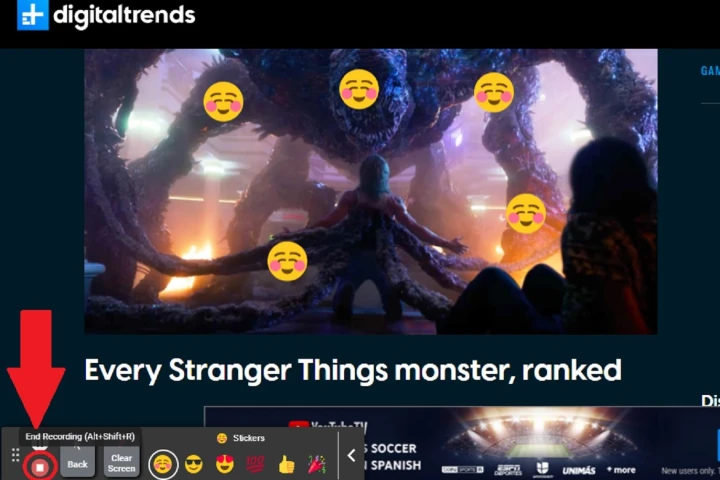
Қадами 10: Акнун шумо метавонед видеои худро таҳрир кунед, нусхаи онро мубодила кунед, зеркашӣ кунед ва ғайра. Барои таҳрири ном, майдони матнро дар тарафи чапи тугма интихоб кунед Дар муҳаррир кушоед .
Видео ба таври нобаёнӣ дар Google Drive захира карда мешавад.
Чӣ тавр экрани худро дар дигар дастгоҳҳо сабт кардан мумкин аст
Сабти экрани шумо танҳо барои компютерҳо нест. Шумо инчунин метавонед ин корро дар дастгоҳҳои мобилӣ иҷро кунед. Мехоҳед бидонед, ки чӣ тавр экрани худро дар iPhone ё Android сабт кунед? Дастурҳоро санҷед Сабти экран дар дастгоҳҳои Android وбақайдгирӣ экран бо истифода аз iPhones .
Барномаҳои алтернативии офлайнӣ барои кори касбӣ
Агар шумо хоҳед, ки таҷрибаи мукаммали сабт аз як барномае, ки махсус барои клипҳои касбӣ ва ба бозӣ нигаронида шудааст, тарҳрезӣ шудааст, беҳтарин шарти шумо ин аст, ки яке аз замимаҳои зерро зеркашӣ кунед.
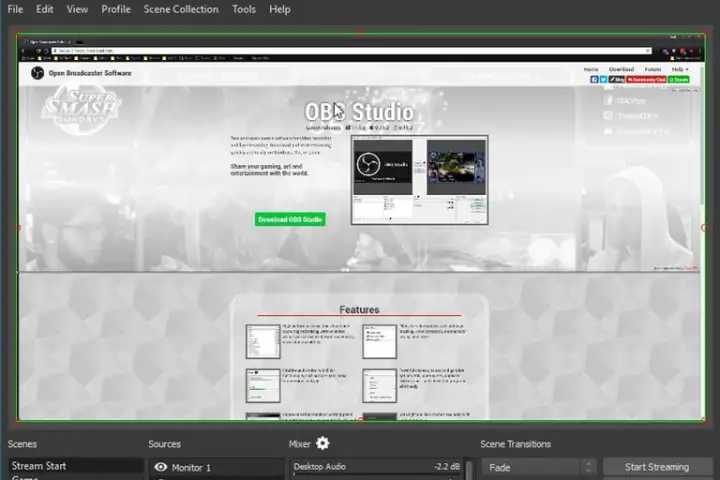
OBS Studio (ройгон)
Ҳамчун яке аз пешрафтатарин барномаҳои сабти экран, ки ройгон дастрасанд, OBS Studio Он манбаи кушода аст ва дорои функсияи ҷараёнҳои дарунсохт барои онҳое, ки мехоҳанд аудиторияи зинда ҳангоми сабт. OBS Studio нисбат ба баъзе барномаҳои freemium дорои хусусиятҳост, аммо танзими афзалиятҳои шахсии шумо метавонад каме бештар вақт гирад. Бо вуҷуди ин, он ҳоло ҳам беҳтарин барномаи сабти экрани ройгон аст, ки имрӯз дастрас аст. Он барои Windows, macOS ва Linux дастрас аст.
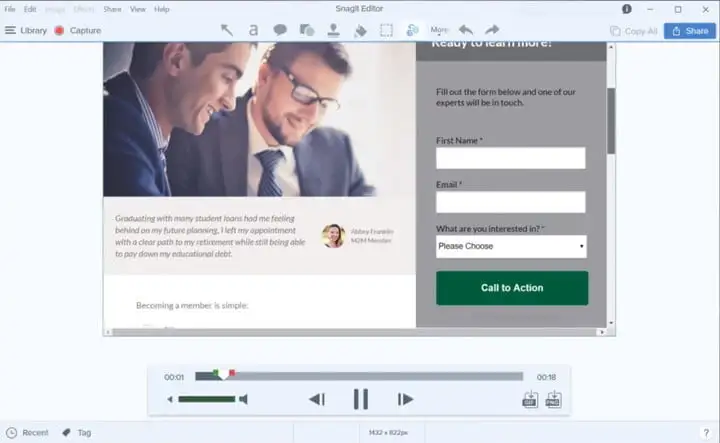
Снагит ($63+)
Снагит Стартапҳо бештар аз бозигаронанд. Он бисёр хусусиятҳои сабтро барои истифода дар ҷои кор дар бар мегирад. Шумо метавонед Snagit-ро истифода баред, то ба шумо дар ҷамъ овардани презентатсияи таълимии навбатии худ ё тасвири идея ё ҷараёни кори нав кӯмак расонад. Ин хусусиятҳо сабткунандаи экран, эзоҳҳо дар скриншотҳо, қолибҳо ва қобилияти сохтани видео аз як қатор скриншотҳоро дар бар мегиранд. Он $ 63 арзиш дорад (шояд пас аз як соли аввал бо обунаи солонаи нигоҳдорӣ зиёдтар бошад), аммо агар шумо ба пардохти имтиёз зид набошед, хусусиятҳои иловашуда арзандаанд. Snagit инчунин озмоиши ройгони 15-рӯзаро пешниҳод мекунад.









